| Pupitre de commande – Index
Le volet Index s'affiche d'un clic de souris sur le bouton dédié de la barre d'outils supérieure du pupitre de commande d'Atlantis :
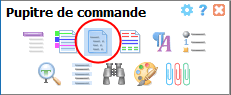
Toutes les marques d'index du document actif s'y affichent, triés par nom ou par position, selon vos préférences :
Vous ferez apparaître une marque d'index particulière dans ces listes si vous cliquez dans la liste visée pour l'activer, puis que vous tapez les premiers caractères de la marque d'index au clavier. Les caractères que vous tapez s'affichent automatiquement en couleurs inversées s'ils correspondent au début du nom d'une marque d'index :
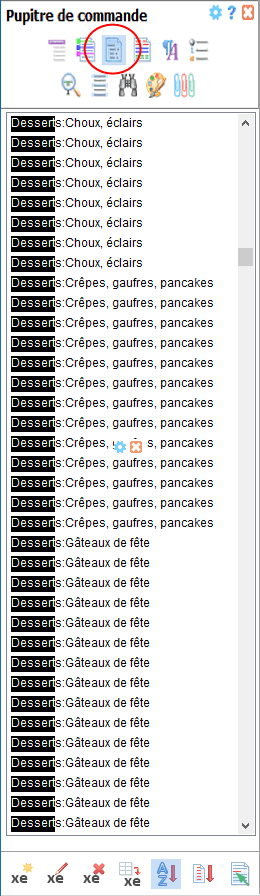
Si vous maintenez la souris au-dessus du nom d'une entrée d'index, Atlantis fera défiler la fenêtre de document jusqu'à la marque d'index concernée, et cette dernière sera mise en valeur temporairement avec une couleur de surlignage, et un effet de clignotement :
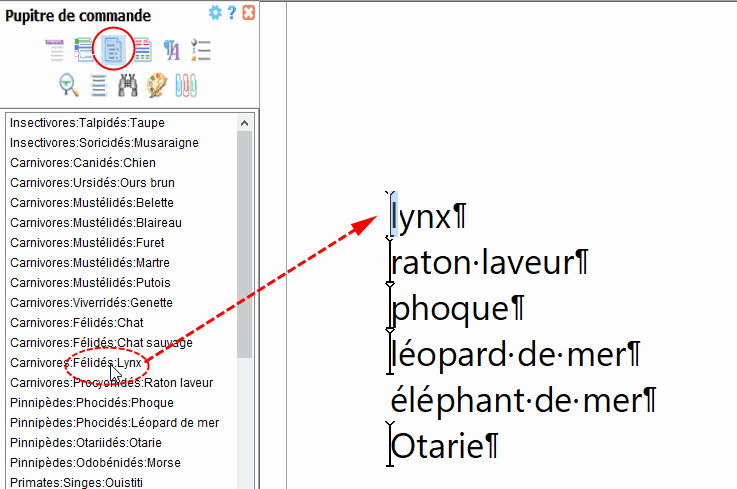
Autres méthodes pour faire apparaître une marque d'index dans la fenêtre de document. Vous pouvez :
- double-cliquer sur le nom de l'entrée d'index sur le pupitre de commande ;
- donner un clic de souris sur le nom de l'entrée d'index sur le pupitre de commande, puis appuyer sur la touche Entrée.
La barre d'outils située au bas du volet Index comprend toutes les commandes relatives à la gestion des entrées d'index. En voici une description détaillée :
|
Nouvelle entrée d'index
|

|
Ouvre la boîte de dialogue Marquage des entrées d'index. Vous pouvez y spécifier les caractéristiques de l'entrée d'index à créer, puis l'insérer à la position courante dans le document.
Notez que vous pouvez ouvrir cette même boîte de dialogue de 2 autres manières, au choix :
- en utilisant le raccourci clavier dédié Alt+Maj+X ;
- en cliquant sur le bouton
 (barre d'outils Insertion). (barre d'outils Insertion).
Cliquez ici pour avoir des informations détaillées sur les options de la boîte de dialogue "Marquage des entrées d'index".
|
|
Modifier l'entrée d'index
|

|
Ouvre la boîte de dialogue Modifier l'entrée d'index. Vous pouvez y modifier les caractéristiques de l'entrée d'index sélectionnée sur le volet Index du pupitre de commande.
Cliquez ici pour avoir des informations détaillées sur les options de la boîte de dialogue "Modifier l'entrée d'index".
|
|
Supprimer l'entrée d'index
|

|
Ce bouton retire du document la marque d'entrée d'index actuellement sélectionnée au-dessus sur le pupitre de commande. Pour sélectionner plusieurs marques d'entrée d'index à la fois, utilisez la souris et le clavier : Ctrl+clic pour sélectionner chaque entrée d'index individuellement, Maj+clic pour sélectionner une suite continue d'entrées d'index, et Ctrl+Maj+clic pour sélectionner un ensemble discontinu de marques d'entrée d'index.
Notez qu'après avoir sélectionné les marques d'entrée d'index visées, vous pouvez les supprimer en appuyant sur la touche Suppr. directement depuis le clavier.
|
|
Indexation automatique
|

|
Cette commande vous permet d'insérer des marques d'index de manière automatique à l'aide d'un fichier de concordance qui indique à Atlantis quels sont les termes que vous voulez indexer.
Un fichier de concordance doit contenir un tableau à 2 colonnes. La colonne de gauche doit contenir les textes à rechercher; la colonne de droite, les entrées d'index correspondantes. Pour les sous-rubriques, utilisez le schéma rubrique principale+deux-points+sous-rubrique, comme par exemple "mammifères:ours" ou "mammifères:ours:grizzly".
Voici comment procéder pour créer un fichier de concordance :
- Créez un nouveau document dans Atlantis (Ctrl+N).
- Insérez un tableau à 2 colonnes.
- Dans la colonne de gauche, saisissez les textes qu'Atlantis doit rechercher dans le document.
- Dans la colonne de droite, saisissez les textes qu'Atlantis doit inclure dans l'index pour faire référence aux textes inclus dans la colonne de gauche :

- Enregistrez ce document (Ctrl+S).
Une fois le fichier de concordance créé, cliquez sur le bouton  et dirigez Atlantis vers le fichier de concordance. Atlantis s'occupera d'insérer les marques d'index dans le document actif conformément aux instructions trouvées dans le fichier de concordance. et dirigez Atlantis vers le fichier de concordance. Atlantis s'occupera d'insérer les marques d'index dans le document actif conformément aux instructions trouvées dans le fichier de concordance.
|
Important !
Atlantis utilise les fichiers de concordance en respectant la casse des caractères qui y figurent. Prenons un exemple. Si vous voulez qu'Atlantis recherche à la fois "grizzly", "Grizzly", et "GRIZZLY", il vous faudra inclure ces 3 variantes typographiques dans votre fichier de concordance :
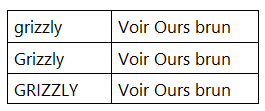
|
Notez que cette commande d'indexation automatique fait également partie des commandes disponibles pour la barre d'outils Insertion (voyez la rubrique Personnaliser les barres d'outils pour toutes précisions).
Une fois qu'Atlantis a inséré les marques d'index dans le document, il vous faut bien sûr créer l'index lui-même. Cliquez ici pour avoir des informations détaillées sur la création d'un index dans Atlantis.
|
|
Trier les marques d'index par nom
|

|
Lorsque le fond de ce bouton est de couleur bleutée  , cela signifie que l'option correspondante est activée. En conséquence, la liste des marques d'index du document est triée selon leur nom, et par ordre alphabétique ascendant (A à Z). , cela signifie que l'option correspondante est activée. En conséquence, la liste des marques d'index du document est triée selon leur nom, et par ordre alphabétique ascendant (A à Z).
|
|
Trier les marques d'index par position
|

|
Lorsque le fond de ce bouton est de couleur bleutée  , cela signifie que l'option correspondante est activée. En conséquence, la liste des marques d'index du document est triée selon leur position dans le document (du début à la fin). , cela signifie que l'option correspondante est activée. En conséquence, la liste des marques d'index du document est triée selon leur position dans le document (du début à la fin).
|
|
Atteindre l'entrée d'index
|

|
Un clic sur ce bouton déplace le curseur d'insertion dans la fenêtre de document jusqu'à la marque d'index correspondante.
|
Voyez aussi…
|

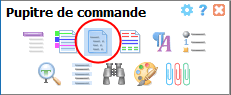


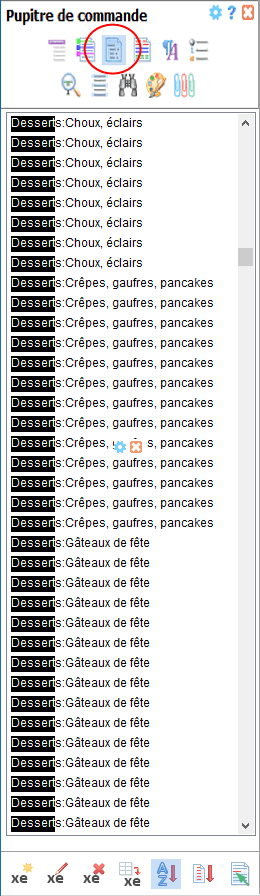
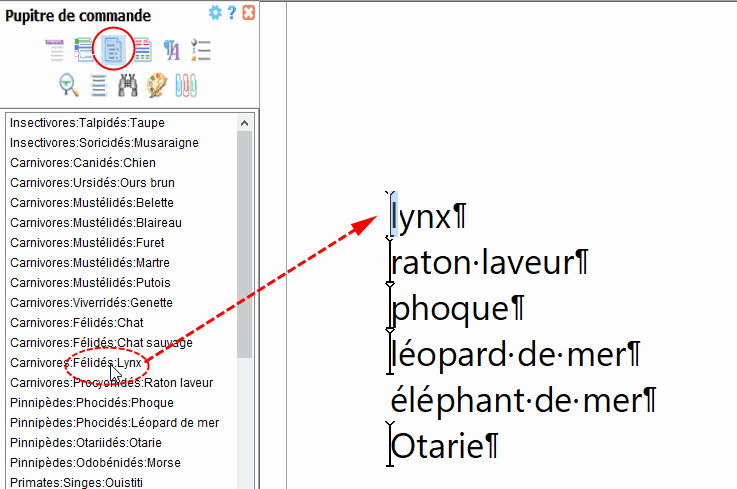

 (barre d'outils Insertion).
(barre d'outils Insertion).



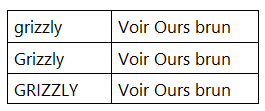

 , cela signifie que l'option correspondante est activée. En conséquence, la liste des marques d'index du document est triée selon leur nom, et par ordre alphabétique ascendant (A à Z).
, cela signifie que l'option correspondante est activée. En conséquence, la liste des marques d'index du document est triée selon leur nom, et par ordre alphabétique ascendant (A à Z).
 , cela signifie que l'option correspondante est activée. En conséquence, la liste des marques d'index du document est triée selon leur position dans le document (du début à la fin).
, cela signifie que l'option correspondante est activée. En conséquence, la liste des marques d'index du document est triée selon leur position dans le document (du début à la fin).